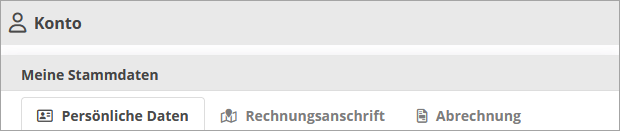
In dieser Ansicht können alle wesentlichen Daten zu Ihrem Benutzerkonto eingestellt werden.
Reiter “Persönliche Daten” #
Abschnitt “Zugangsdaten” #
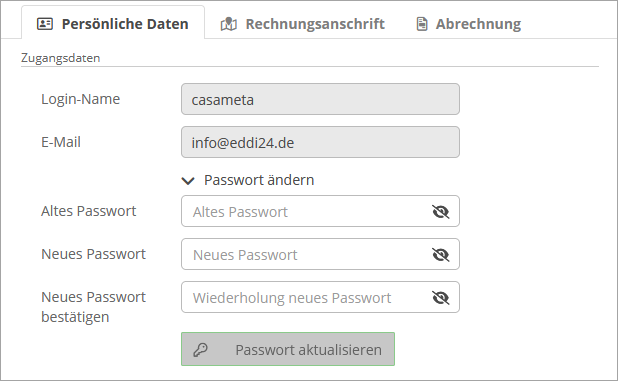
Eingabefeld “Login-Name” #
Zeigt ihren Benutzernamen auf Casameta an. Dieser kann nicht bearbeitet werden.
Eingabefeld “E-Mail” #
Zeigt die mit Ihrem Benutzerkonto verknüpfte E-Mail-Adresse an. Diese kann nicht bearbeitet werden.
Abschnitt “Passwort ändern” #
Eingabefeld “Altes Passwort” #
Eingabe des alten Passworts, um Ihre Identität zu bestätigen.
Eingabefeld “Neues Passwort” #
Eingabe des gewünschten neuen Passworts.
Das Passwort muss mindestens einen Großbuchstaben, eine Zahl und ein Sonderzeichen enthalten.
Eingabefeld “Neues Passwort bestätigen” #
Bestätigt das gewünschte neue Passwort durch erneute Eingabe.
Schaltfläche “Passwort aktualisieren” #
Speichert Ihr neues Passwort. Diese Schaltfläche wird nur aktiv, wenn Eintragungen in den vorherigen Eingabefeldern getätigt wurden.
Abschnitt “Persönliche Daten” #
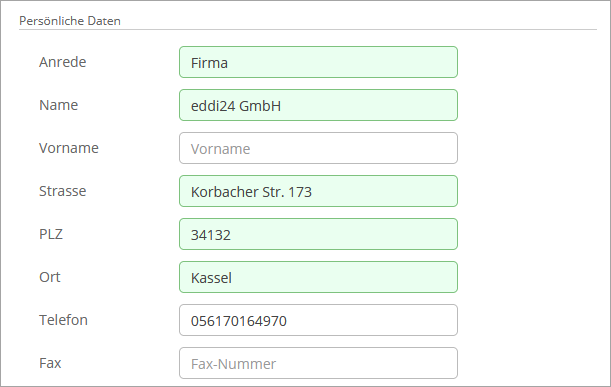
Eingabefeld “Anrede” #
Geben Sie hier Ihre gewünschte Anrede ein.
Neben den üblichen Anreden „Herr“ , „Frau“, „Familie“ oder „Eheleute“ können Sie hier auch akademische Grade („Dipl.-Ing.“, „Prof. Dr.“) oder Adelstitel („Graf“, „Baron“) verwenden. Auch eine Anrede als gewerblicher Nutzer („Firma“) ist möglich.
Eingabefeld “Name” #
Geben Sie hier Ihren Nachnamen bzw. Ihre Firmenbezeichnung ein.
Eingabefeld “Vorname” #
Geben Sie hier Ihren Vornamen ein.
Diese Angabe ist optional, sofern die Anrede “Firma” verwendet wird.
Eingabefeld “Straße” #
Geben Sie hier die Bestandteile “Straße” und “Hausnummer” aus Ihrer Adresse bzw. Firmenadresse ein.
Eingabefeld “PLZ” #
Geben Sie hier den Bestandteil “Postleitzahl” aus Ihrer Adresse bzw. Firmenadresse ein. Es sind nur Zahlen zugelassen.
Eingabefeld “Ort” #
Geben Sie hier den Bestandteil “Ort” aus Ihrer Adresse bzw. Firmenadresse ein.
Eingabefeld “Telefonnummer” #
Geben Sie hier Ihre Telefonnummer ein. Diese Angabe ist optional.
Eingabefeld “Fax” #
Geben Sie hier Ihre Faxnummer ein. Diese Angabe ist optional.
Reiter “Rechnungsanschrift” #
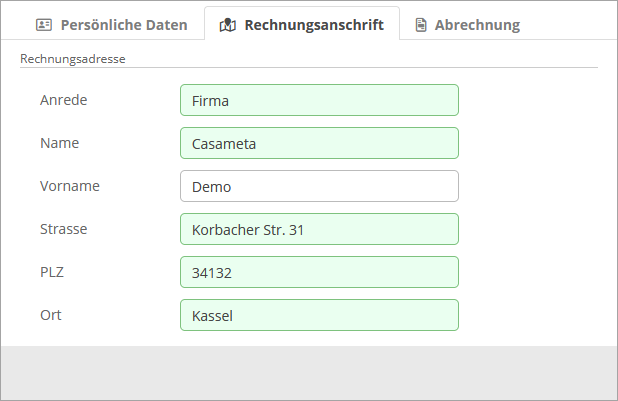
Hier können Sie eine Rechnungsanschrift eingeben, die gegebenenfalls von den bereits angegebenen persönlichen Daten abweicht.
Die einzelnen Eingabefelder sind analog zu den Eingabefeldern im Abschnitt “Persönliche Daten”.
Reiter “Abrechnung” #
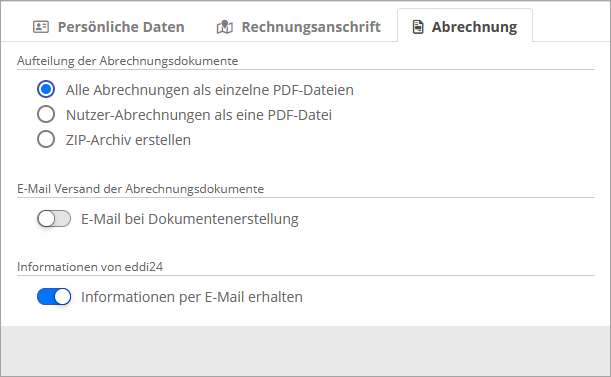
Auswahlfelder “Aufteilung der Abrechnungsdokumente” #
- “Alle Abrechnungen als einzelne PDF-Dateien”
Es werden separate PDF-Dateien für die Abrechnungsübersicht sowie für die Einzelabrechnungen für die jeweiligen Nutzer erzeugt. - “Nutzer-Abrechnungen als eine PDF-Datei”
Übersicht und Einzelabrechnungen werden als eine einzige PDF-Datei erzeugt.- Bei Auswahl wird das zusätzliche Auswahlfeld “Duplex-Druck” angezeigt. Dieses stellt die Abrechnungen auf doppelseitigen Druck ein.
- “ZIP-Archiv erstellen”
Die Übersicht sowie die Einzelabrechnungen für die jeweiligen Nutzer werden als separate PDF-Dateien erzeugt und in einem ZIP-Archiv bereitgestellt.
Auswahlfeld “E-Mail Versand der Abrechnungsdokumente” #
Stellt die E-Mail-Benachrichtigungen bei fertig erstellter Abrechnung ein bzw. aus.
Auswahlfeld “Informationen von eddi24” #
Schaltet allgemeine Informations-E-Mails von eddi24 ein bzw. aus.



